Ứng dụng đám mây Google
Tìm hiểu cách thức hoạt động của các ứng dụng đám mây và hệ sinh thái đám mây Google.
Hệ sinh thái (ecosystem) đám mây Google bao gồm một loạt các ứng dụng miễn phí. Một số ứng dụng hữu ích nhất là:
- Gmail (dành cho email)
- Lịch (Calendar)
- Liên lạc (Contacts)
- Hình ảnh (Photos)
- Ổ (Drive) (để lưu trữ các tệp và ảnh của quý vị).
Ngoài ra còn có một bộ ứng dụng tính năng miễn phí cốt lõi có thể là một giải pháp thay thế khả thi cho các ứng dụng trả phí, ví dụ Microsoft Office. Chúng bao gồm:
- Tài liệu (Docs) (xử lý văn bản)
- Trang tính (Sheets) (bảng tính)
- Trang trình chiếu (Slides) (trình bày) và hơn thế nữa.
Do cách các ứng dụng đám mây Google hoạt động, quý vị cần phải luôn kết nối internet khi sử dụng chúng.
Các ứng dụng đám mây Google hoạt động trên các thiết bị di động và máy tính, và trong khóa học này quý vị sẽ học cách truy cập chúng bằng một máy tính và một trình duyệt mạng.
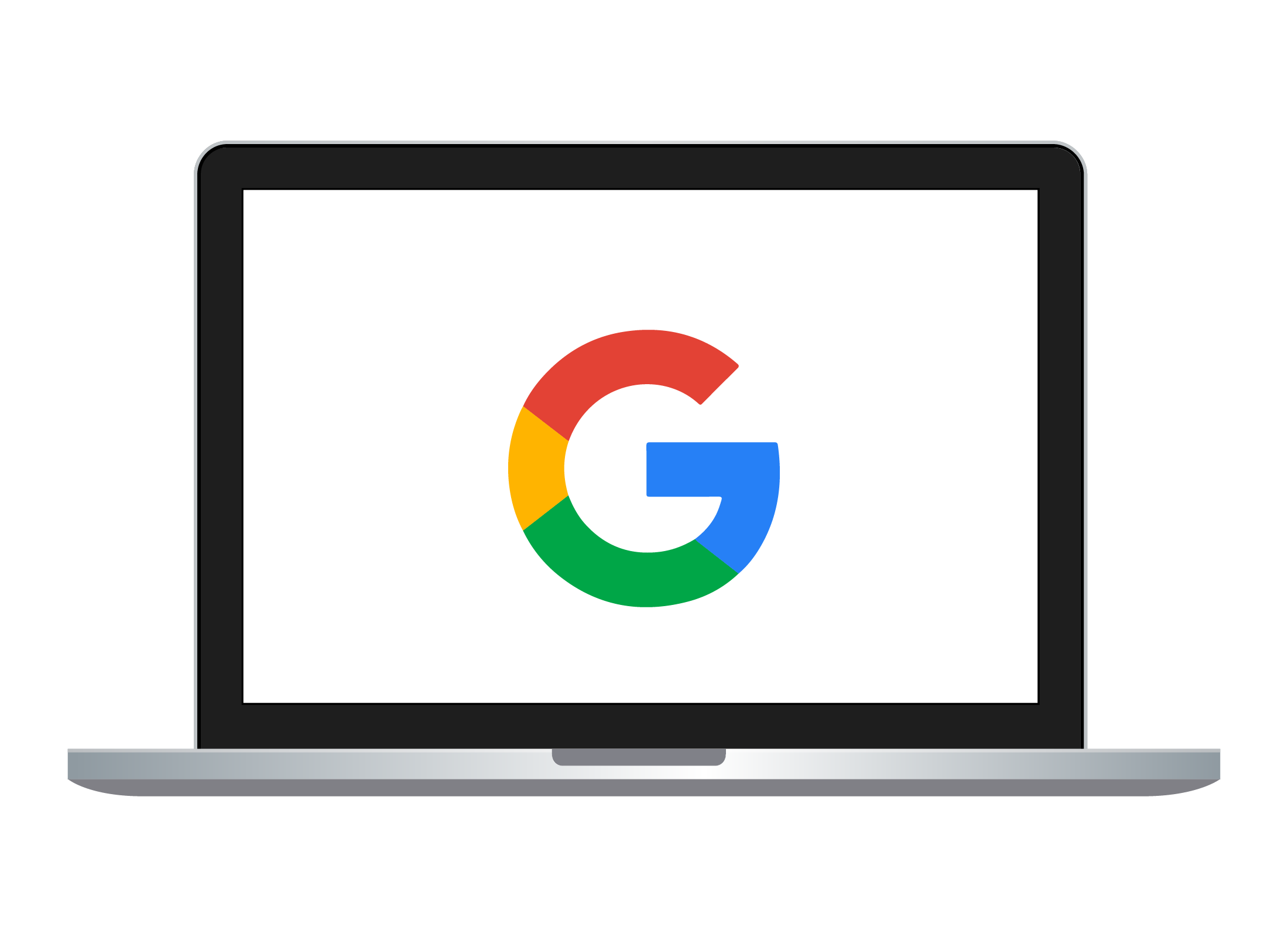
Cách bắt đầu với các ứng dụng Google
Để sử dụng các ứng dụng đám mây Google trên máy tính để bàn hoặc máy tính xách tay, quý vị sẽ cần:
- Internet gia đình với dữ liệu có sẵn
- Một trình duyệt mạng, ví dụ Chrome, Edge, hoặc Safari
- Tài khoản Google (Google account) của quý vị nếu quý vị đã có.
Nếu quý vị có một thiết bị di động Android, Tài khoản Google (Google account) của quý vị giống như email và mật khẩu quý vị đã dùng để cài đặt thiết bị đó.
Cách tìm và sử dụng các ứng dụng đám mây Google
Truy cập google.com để bắt đầu. Nếu quý vị thấy nút Hồ sơ (Profile) tròn ở trên cùng bên phải, quý vị đã đăng nhập và sẵn sàng bắt đầu!
Nếu quý vị thấy nút Đăng nhập (Sign in) màu xanh da trời, hãy nhấp vào nó và nhập địa chỉ email (email address) và mật khẩu (password) Google của quý vị để đăng nhập.
Nếu quý vị chưa có tài khoản, hãy nhấp vào Tạo tài khoản (Create account) và làm theo các bước, sau đó đăng nhập bằng email và mật khẩu tài khoản Google mới của quý vị.
Để tìm một bảng hiển thị tất cả các ứng dụng Google của quý vị:
- Nhấp vào biểu tượng lưới ứng dụng (app grid), ở bên trái nút Hồ sơ (Profile) của quý vị
- Một bảng các biểu tượng ứng dụng sẽ mở ra
- Dùng con chuột Cuộn (Scroll) bảng điều khiển để xem các ứng dụng khác
- Nhấp (Click) vào bất cứ biểu tượng nào để bắt đầu sử dụng ứng dụng đó.
Bất kể quý vị sử dụng ứng dụng nào, biểu tượng lưới ứng dụng (app grid) sẽ luôn xuất hiện ở góc trên cùng bên phải, vì vậy quý vị luôn có thể tìm thấy nó khi muốn sử dụng một ứng dụng khác.
Các ứng dụng đám mây Google hoạt động tốt nhất khi Google là công cụ tìm kiếm của quý vị, và nó có thể thấy vị trí của quý vị trên máy tính và điện thoại di động của quý vị. Nếu quý vị không thoải mái với điều này, các ứng dụng của quý vị sẽ vẫn hoạt động, nhưng có thể không có sẵn một số tính năng.
Cách quản lý tài khoản Google của quý vị
Nhấp vào biểu tượng lưới ứng dụng (app grid) và tìm biểu tượng ứng dụng Tài khoản (Account) (nhìn vào góc trên cùng bên trái của bảng điều khiển ứng dụng). Nhấp vào biểu tượng đó để xem trang có thông tin về tài khoản Google (Google account) của quý vị. Ở đây quý vị có thể:
- Kiểm tra xem quý vị có bao nhiêu dung lượng lưu trữ đám mây Google (Google cloud storage) miễn phí
- Sử dụng trình đơn bên trái để kiểm tra và cập nhật Thông tin cá nhân (Personal info) của quý vị
- Nhấp vào tùy chọn Dữ liệu & bảo mật (Data & privacy), để được hướng dẫn qua một số bước có thể giúp quý vị duyệt mạng an toàn hơn.
Một số ứng dụng Google quan trọng và hữu ích
Gmail là dịch vụ email mạnh mẽ của Google. Nếu đã sử dụng Gmail trên thiết bị Android hoặc Apple của mình, quý vị sẽ thấy các email của mình ở đây.
Lịch (Calendar) giúp quý vị luôn có tổ chức và đúng giờ! Nếu đặt lịch hẹn bằng thiết bị Android của mình, quý vị sẽ thấy chúng ở đây, và những mục quý vị thêm mới vào lịch ở đây sẽ đồng bộ hóa với thiết bị Android của quý vị.
Liên lạc (Contacts) là danh sách bạn bè, gia đình của quý vị, và hơn thế nữa, cùng với địa chỉ email, số điện thoại và thông tin khác của họ. Nếu quý vị sử dụng điện thoại Android, danh bạ điện thoại của quý vị sẽ xuất hiện ở đây.
Nhớ cuộn xuống bảng biểu tượng ứng dụng để xem thêm các ứng dụng khác. Một số thú vị ngạc nhiên! Quý vị có thể muốn thử:
- Trái đất (Earth), là quả địa cầu 3D quý vị có thể khám phá và dùng để thực hiện các chuyến tham quan ảo
- Nghệ thuật và Văn hóa (Arts & Culture), là một phòng trưng bày nghệ thuật ảo với các cuộc triển lãm, câu đố và sự kiện đặc biệt.
Google One: trả tiền cho lưu trữ đám mây
Tài khoản Google của quý vị miễn phí và đi kèm với 15GB lưu trữ đám mây Google. Để có thêm dung lượng lưu trữ, quý vị có thể nâng cấp lên gói đăng ký Google One. Có nhiều gói khác nhau để quý vị chọn, và quý vị có thể thanh toán theo tháng hoặc năm. Quý vị cũng có thể chia sẻ một gói với tối đa năm người, tất cả đều cần có một tài khoản Google.
Quý vị có thể hủy gói bất cứ lúc nào, nhưng sẽ không được hoàn lại tiền cho phần chưa sử dụng của gói. Khi xem xét liệu việc đăng ký có phù hợp với quý vị không, hãy đảm bảo đọc bản in.
Cách gói Google One ảnh hưởng đến Google Photos (Ảnh Google)
Khi quý vị sử dụng một Tài khoản Google miễn phí:
- Ảnh được đồng bộ hóa từ thiết bị của quý vị lên đám mây
- Những ảnh này được lưu giữ với chất lượng hơi giảm đi
- Google làm như vậy để quý vị có thể chứa nhiều ảnh hơn trong 15GB dung lượng lưu trữ miễn phí của mình
- Các công cụ chỉnh sửa trong ứng dụng Ảnh (Photos) ở dạng cơ bản.
Khi quý vị thêm một gói Google One (Google One) trả phí vào tài khoản Google của mình:
- Ảnh được đồng bộ hóa từ thiết bị của quý vị lên đám mây
- Quý vị có thể chọn đồng bộ hóa ảnh ở chất lượng tối đa của chúng
- Ứng dụng Ảnh (Photos) có nhiều công cụ và tùy chọn chỉnh sửa hơn.
Quý vị có thể quản lý dung lượng lưu trữ và đăng ký của mình bằng cách sử dụng trình quản lý Lưu trữ Google One (Google One Storage). Truy cập one.google.com, và nhấp vào Lưu trữ (Storage) để xem nhiều thông tin về lưu trữ Google của quý vị, bao gồm cả chi tiết về những ứng dụng đang sử dụng bộ nhớ đó.